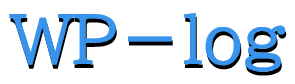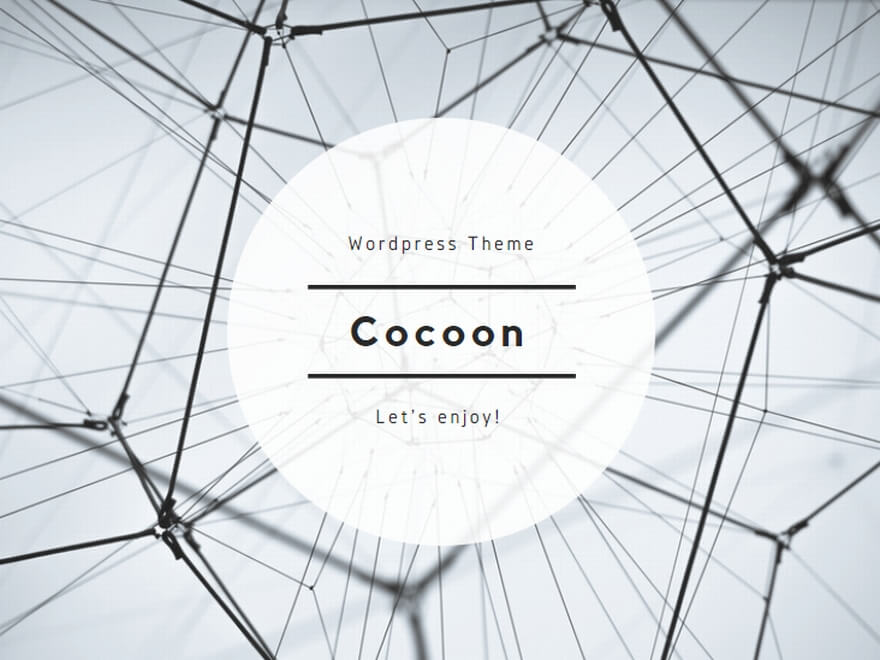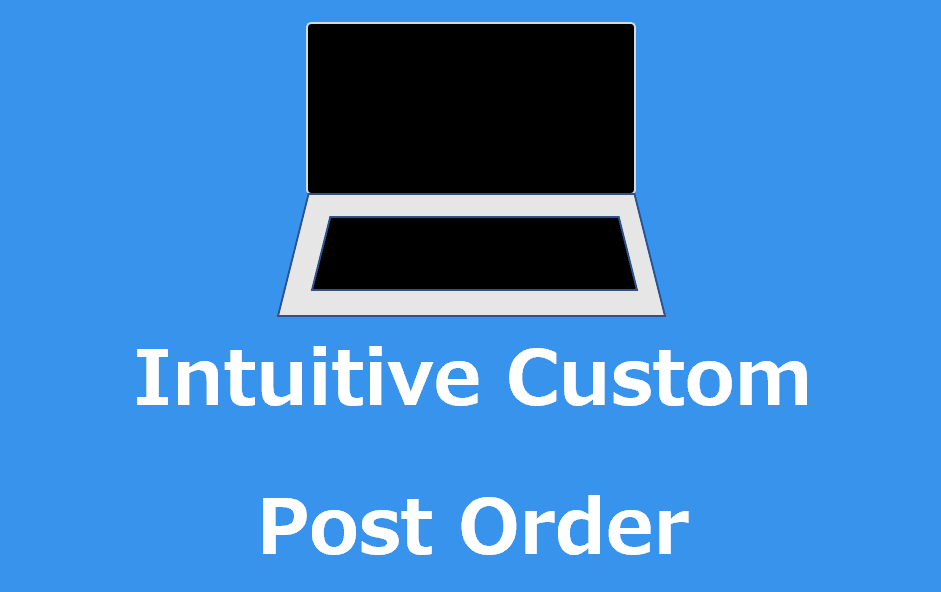このページでは、Cocoonの機能の一つ『テンプレート』機能について解説します。
テンプレート機能について
Cocoonには頻繫に繰り返して使いたい文章やフォーマットなどをテンプレート化して、記事本文内で読み込んで使うといった便利な機能があります。
この機能を使う事により、毎回作り直さなくてもテンプレートを読み込むだけで再利用する事が可能になります。
テンプレートの作成手順
画面左『Cocoon』⇒『テンプレート』の順に選択します。
- 『新規追加』をクリック。
- 『タイトル』をわかりやすい名前で任意で入力します。 ※入力しないとテンプレートの保存が出来ません。
- タイトルを入力したら、本文を入力します。 ※以下はサンプルであいさつ文を入力しています。
- 本文を作成したら、『保存』をクリックします。
- 保存後、本文内にある『テンプレート』のプルダウンメニューに作成したテンプレートが追加されます。
テンプレートを設定する
テンプレート作成後、作成した手順は記事本文内の好きな場所で設定が出来ます。
- 作成したテンプレートを使用するにあたり、先ほど作成したテンプレートのショートコードをコピーします。
- 以下の手順はブロック挿入ツールからショートコードを選択する方法とブロックエディタ上でショートコードを挿入するかで使用方が異なります。
- どちらを選択しても結果は同じとなります。やりやすい方で各自行ってください。
ブロック挿入ツールからショートコードを選択する
- コピーしたら、記事本文内の左上にあるブロック挿入ツール(「+」)を選択します。
- 画面下にスクロールして「ショートコード」を選択します。
- ショートコード内に先ほどコピーしたショートコードを貼り付けます。
ブロックエディタ上でショートコードを挿入する
- ブロックエディタ上でショートコードを挿入するには何か適当に文字を入力します。
- 入力したら、ブロックの上のメニューからショートコードを選択します。(文字を入力しないとこのメニュー自体が表示されません)
- 一覧から挿入したいショートコードを選択します。
- 選択後、最初に入力した文字を消せばOKです。